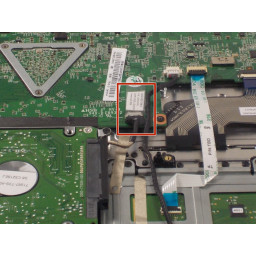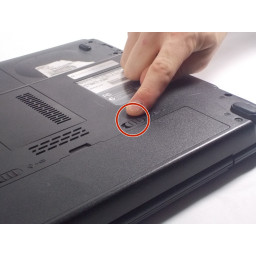Замена жесткого диска Lenovo Flex 3-1120

Шаг 1
Положите компьютер нижней панелью вверх.
Шаг 2
Найдите жесткий диск в левом нижнем углу вашего компьютера.
Шаг 3
Найдите десять винтов Phillips 6 мм по краям и в центре задней панели.
Удалите все десять винтов Phillips 6 мм с помощью крестовой отвертки размера 0.
Шаг 4
Найдите три 3,5-миллиметровых винта Phillips по углам жесткого диска.
Удалите три винта с помощью крестовой отвертки размера 0.
Шаг 5
Следуйте за проводом с правой стороны жесткого диска, чтобы определить, где жесткий диск подключен к материнской плате.
Шаг 6
Вставьте пластиковый инструмент открытия в небольшое пространство под задней панелью.
Используйте пластиковый инструмент открытия в качестве рычага, чтобы отделить нижнюю панель от компьютера.
Двигайте инструмент по краям компьютера, пока нижняя панель не будет полностью отделена.
Шаг 7
Снимите ленту, крепящую провод к компьютеру.
Шаг 8
Снимите нижнюю панель с компьютера.
Шаг 9
Вытащите разъем из его порта на материнской плате.
Шаг 10
Поднимите жесткий диск с компьютера.
Комментарии
Пока еще нет ниодного комментария, оставьте комментарий первым!
Также вас могут заинтересовать
Вам могут помочь


Лаборатория ремонта